Jak na úpravy: Sportovní fotografie v modulu Vyvolat

V tomto článku se podíváme na úpravu jedné sportovní fotky. Pokud jste v Zoner Photo Studiu X noví, naučíte se spoustu základních triků, díky kterým vaše fotky prokouknou. Pokud úplnými nováčky nejste, třeba se alespoň inspirujete popsanými postupy. Tentokrát jsme na úpravy vybrali fotku ze zápasu v americkém fotbalu. Tak jdeme na to!
Moje úpravy sportovních fotografií nejsou nijak výrazné, protože se pořád jedná o reportáž, ve které by měl být výsledek co nejblíž realitě. Upřímně, přehnaná sytost, ostrost nebo kontrast podle mě zničí dobrý dojem z fotografie. Proto určitě doporučuji během celého procesu úprav pravidelně používat funkci Zobrazit obrázek před úpravami, díky které se vám nestane, že si na úpravy postupně zvyknete a ztratíte soudnost. Nakonec totiž můžete skončit s výslednou fotkou, která už je za hranou.
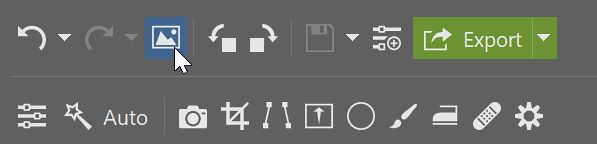 Vyvážení bílé a expozice
Vyvážení bílé a expozice
Na vzorovém příkladu vám ukážu, jak bych postupoval při úpravě jedné fotografie ze zápasu amerického fotbalu. Upravovat budu v Zoner Photo Studiu X v modulu Vyvolat.

Na první pohled mi fotografie připadá lehce podexponovaná. Také by chtěla trochu oříznout ve spodní části. Takže ji nejdříve oříznu pomocí nástroje Ořez a otočení (C) a poté lehce zesvětlím v pravém panelu v sekci Expozice. Tam ještě trochu vytáhnu stíny a stáhnu světla.
Nastavení světel, stínů, bílého bodu a černého bodu hodně závisí na okolnostech. Pokud máte na fotce ostré světlo, které vytváří přepálené oblasti a tvrdé stíny, tak se to snažte částečně eliminovat pomocí stažení světel a vytažení stínů. Ale tady pozor. Pokud máte na snímku velké tmavé oblasti, často například tmavé dresy hráčů, tak vytažením stínů ovlivňujete i tyto části snímku a obecně se vám posouvá černá barva do šedých vybledlých tónů.
Při zvyšování expozice je určitě vhodné zkontrolovat oblasti, ve kterých jsou přepaly, pomocí funkce Zobrazit přepaly (Shift + O). Osobně spíše preferuji světlejší snímky – vypadají lépe i vytištěné. Zde si dovolím drobnou poznámku pro začínající fotografy. Určitě si trochu snižte jas monitoru z maximální hodnoty, protože na displeji vypadá snímek světlejší než na papíře.
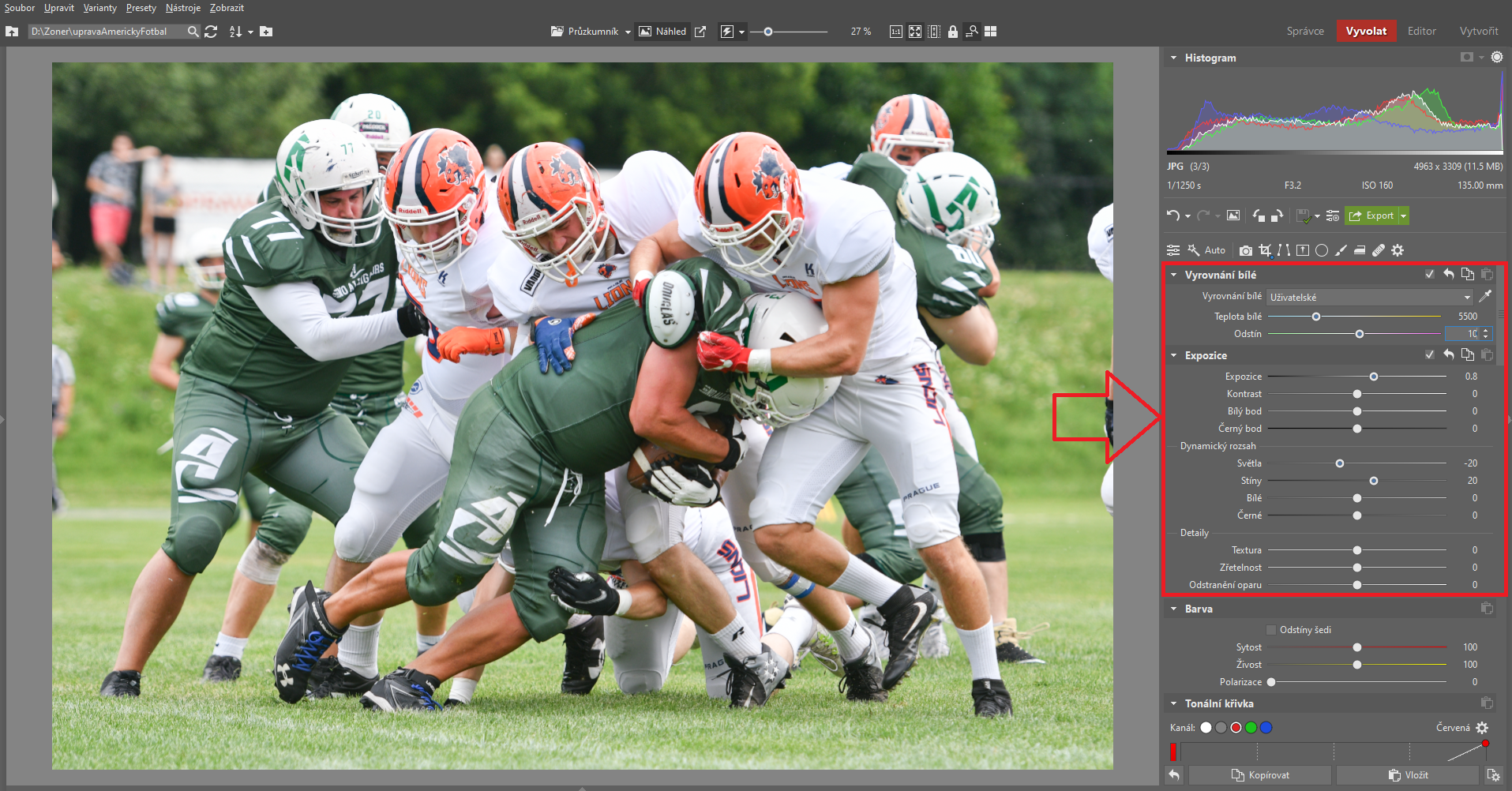
Úpravy v křivkách
Po úpravách expozice přeskakuji rovnou do sekce Tonální křivka, protože posuvníky Vyvážení bílé, Nádech a nastavení Expozice kombinuji právě s úpravami v křivkách.

TIP: Pokud nechcete pracovat s křivkami, Zoner Photo Studio X již nějakou dobu nabízí funkci Barevné tónování, která vám při barvení fotky poslouží stejně dobře, ne-li ještě lépe.
Opět se nebude jednat o žádné dramatické změny. Lehce stáhnu černý a bílý bod pomocí jasové RGB křivky (nejedná se o často používanou S-křivku na zvýšení kontrastu), což můžete udělat podobně i pomocí posuvníků Bílý bod a Černý bod v sekci Expozice.
V zeleném kanálu lehce stáhnu střední část zelených tónu kvůli zabarvení od trávy a v modrém kanálu lehce vytáhnu tmavé části fotky do modra, protože se mi líbí ve stínech modrý nádech, ale to je na vkusu každého.
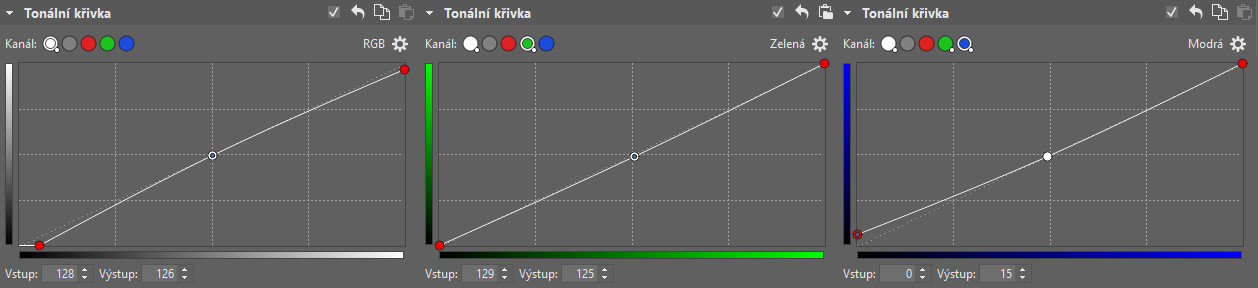
Úprava dynamiky a barev
Když už jsem spokojený s nastavením expozice a vyvážení bílé, tak postupuji dále. A to s nastavením v panelu Detaily, protože podle mě má být sportovní fotografie alespoň trochu dynamická. Vytáhnu tedy Texturu a Zřetelnost. Nechci to přehnat, ale chci docílit toho, že efekt bude na fotce patrný.
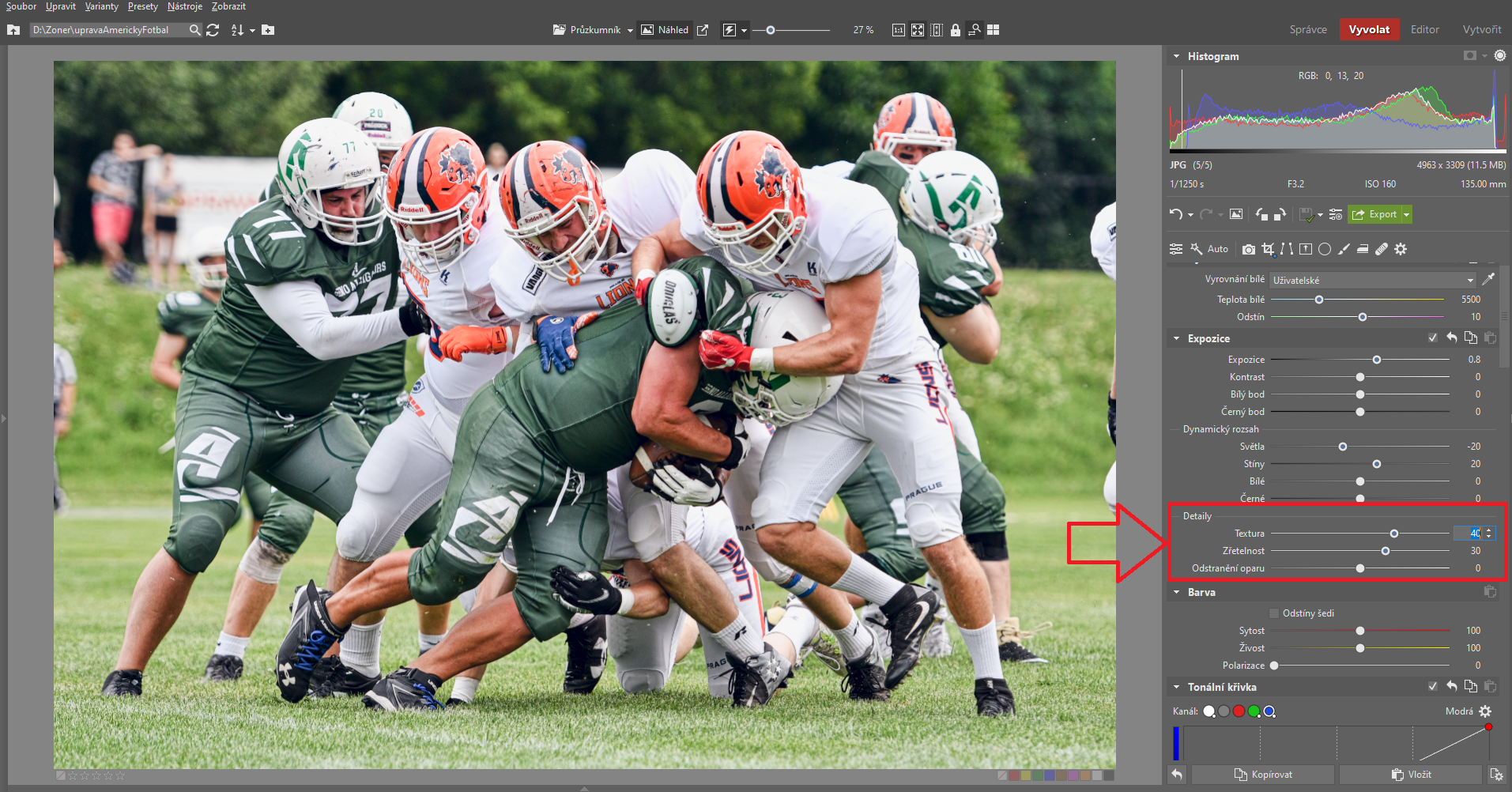
V panelu Barva velice lehce upravím sytost snímku. Osobně vždy trochu stáhnu Sytost a vytáhnu Živost, což je v podstatě taková inteligentní sytost – vytahuje jenom ty části fotky, které nejsou ve výchozím stavu tolik syté. Tak dosáhnete vyváženějšího výsledku.
A pak začíná ta pravá zábava, kdy si v sekci Barevné korekce můžete hrát s odstínem, sytostí a světlostí jednotlivých barev. Pokud máte volné ruce, můžete změnit fotografii skoro k nepoznání. Jak jsem ale psal, v reportážní fotografii se to podle mého názoru úplně nehodí. Udělal jsem tak jenom drobné změny.
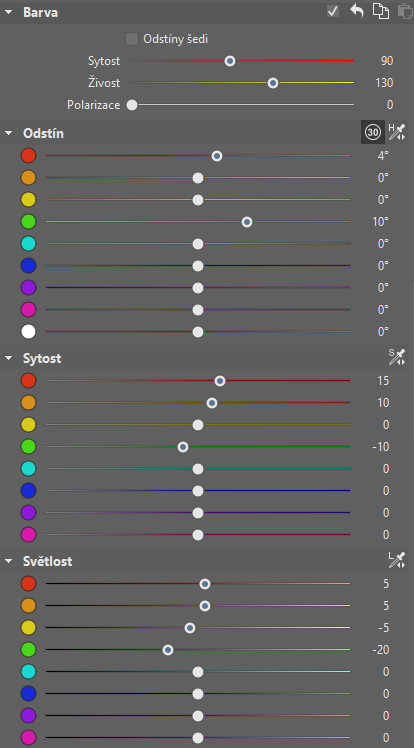
Nástroje pro lokální úpravy
V zásadě používám nejčastěji pouze dva druhy filtrů. Přechodový filtr (G) na práci se spodní nebo horní části snímků a Kruhový filtr (R) pro úpravu vybraných částí fotografie.
Protože jsem trochu podpořil sytost oranžové barvy a tím se stala sytější i pleťovka, tak bych s tím rád něco udělal. Navíc hráči mají z mého pohledu i kvůli helmě tmavší obličej, takže je lehce poupravím pomocí Kruhového filtru (R). Samozřejmě můžete použít přesnější Štětcový filtr (B), ale osobně kvůli úspoře času používám Kruhový filtr (R), který mi ve většině případů vyhovuje.
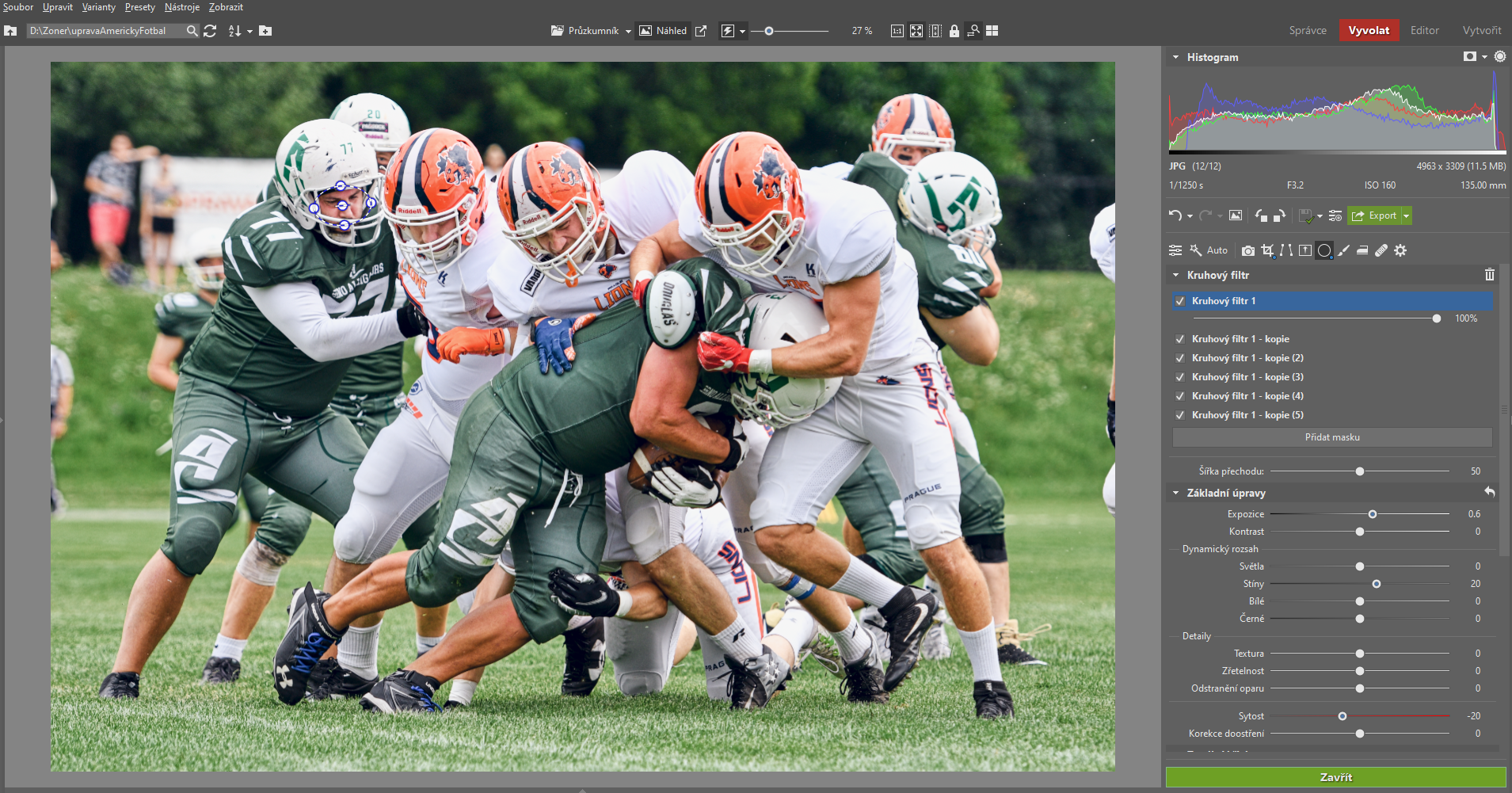
Často se vám stane, že kvůli správnému exponování hlavního objektu budete mít v přepalu oblohu a mraky. Na plošné ztmavení větších ploch je ideální použít Přechodový filtr (G). Ovšem na mojí vzorové fotografii to není nutné řešit, takže tento krok jsem vynechal.
Redukce šumu, Ostrost a Efekty
Funkce Redukce šumu je pro mě častým společníkem. Rád bych vše fotil na hodnotu ISO 100, ale to bohužel ve sportu nelze. Americký fotbal se naštěstí hraje odpoledne, v létě a venku, takže zde to skutečně problém není, ale v halových sportech s tím budete často bojovat. Snímek tedy už jen lehce odšumím, doostřím, přidám vinětaci a je hotovo.
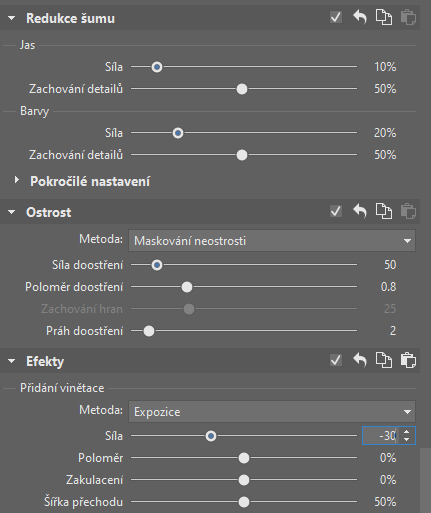
Výsledná fotografie před a po úpravě vypadá takto:
Snímek před a po úpravě.
Možností, jak si s fotografií vyhrát, je mnoho. Také je důležité najít tu správnou míru, kdy úprava fotce prospěje a kdy už je za hranou. To má každý fotograf posunuté jinak, takže ve své podstatě, pokud je klient spokojený, tak je vše v pořádku. Rozhodně ale doporučuji mít vlastní rukopis, podle kterého svoje snímky bezpečně poznáte nejen vy, ale třeba i vaši diváci.



Zatím zde není žádný komentář.